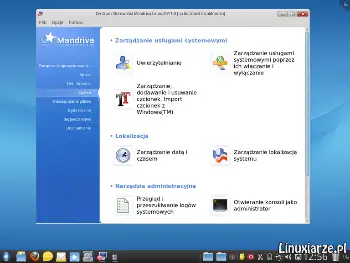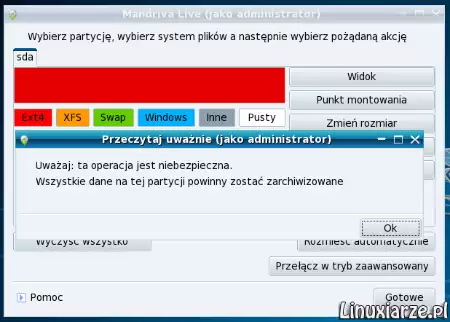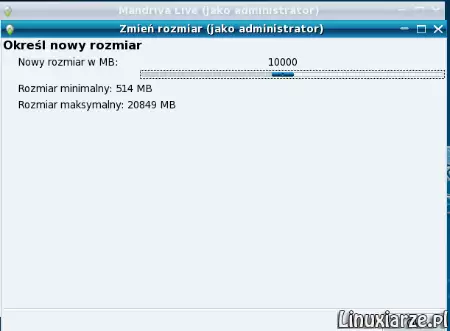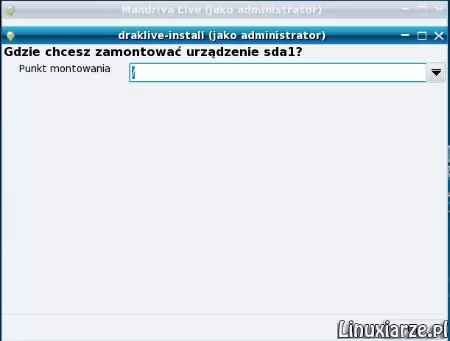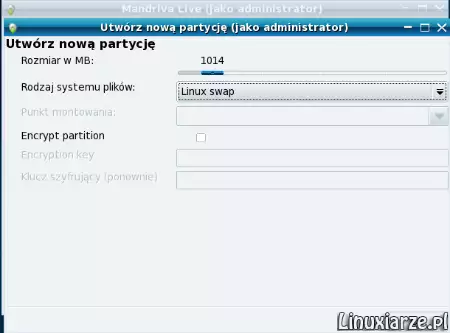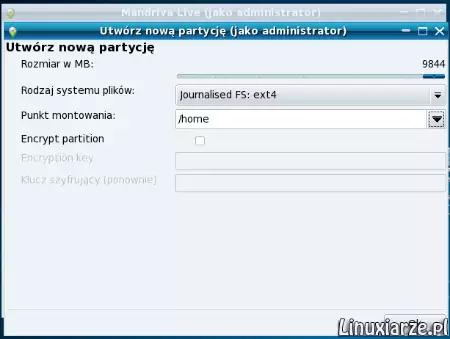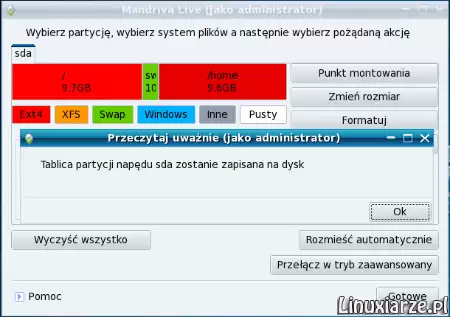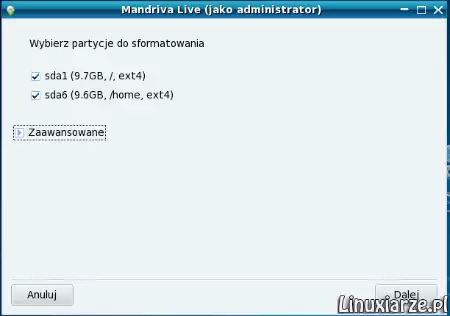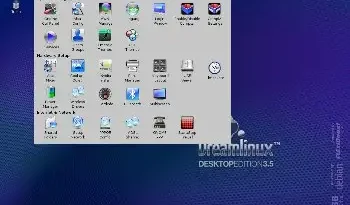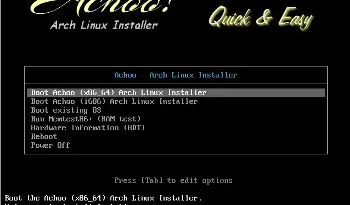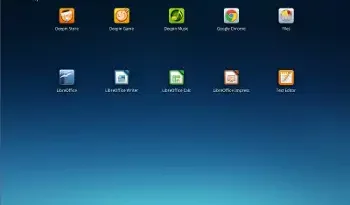Mandriva – instalacja na dysku cz.2
Ostatnia aktualizacja: 3 września 2024, 14:02
8. Po uruchomieniu się programu partycjonującego wybierz partycje na system w opcji „Użyj dostępnych partycji” lub utwórz nowe „Zaawansowany podział na partycje”. Możesz również wykorzystać cały dysk jeśli chcesz posiadać tylko system Mandriva na swoim komputerze.
Jeśli chcesz podzielić jedyną istniejącą partycję dysku z zainstalowanym na niej systemem Windows to zrób to za pomocą programu GParted, który uruchomisz z dowolnej dystrybucji Linuksa Live – zobacz – podział na partycje dysku „C”
9. Potwierdź zamiar zmian na dysku.
10. Teraz wybierz „Zmień rozmiar” partycji, którą chcesz podzielić.
11. Suwakiem ustal rozmiar partycji „/” na minimum 5 GB.
12. Wybierz punkt montowania „/” root na główny katalog plików.
13. Na uzyskanej pustej przestrzeni utwórz nową partycję wymiany „swap”.
14. Partycja wymiany i powinna mieć rozmiar :
– dwukrotnie większą niż pamięć RAM jeśli RAM jest mniejszy niż 1Gb
– taki sam lub mnieszy niż RAM jeśli RAM posiada minimum 1GB.
15. Jeśli posiadasz jeszcze wolną przestrzeń to utwórz partycję „/home” na Twoje pliki.
16. Nowy obraz partycji dysku został utworzony, kliknij na „Gotowe”.
17. Potwierdź wykonanie zmian na dysku.
18. Potwierdź również formatowanie nowych partycji.